Gérer les requêtes enregistrées avec la NetApp Data Classification
 Suggérer des modifications
Suggérer des modifications


NetaApp Data Classification prend en charge l'enregistrement de vos requêtes de recherche. Avec une requête enregistrée, vous pouvez créer des filtres personnalisés pour trier les requêtes fréquentes de votre page d'enquête sur les données. La classification des données comprend également des requêtes enregistrées prédéfinies basées sur des demandes courantes.
L'onglet Requêtes enregistrées du tableau de bord Conformité répertorie toutes les requêtes enregistrées prédéfinies et personnalisées disponibles sur cette instance de classification des données.
Les requêtes enregistrées peuvent également être enregistrées en tant que politiques. Alors que les requêtes filtrent les données, les politiques vous permettent d’agir sur les données. Avec une politique : vous pouvez supprimer les données découvertes ou envoyer des mises à jour par e-mail sur les données découvertes.
Les requêtes enregistrées apparaissent également dans la liste des filtres de la page Enquête.
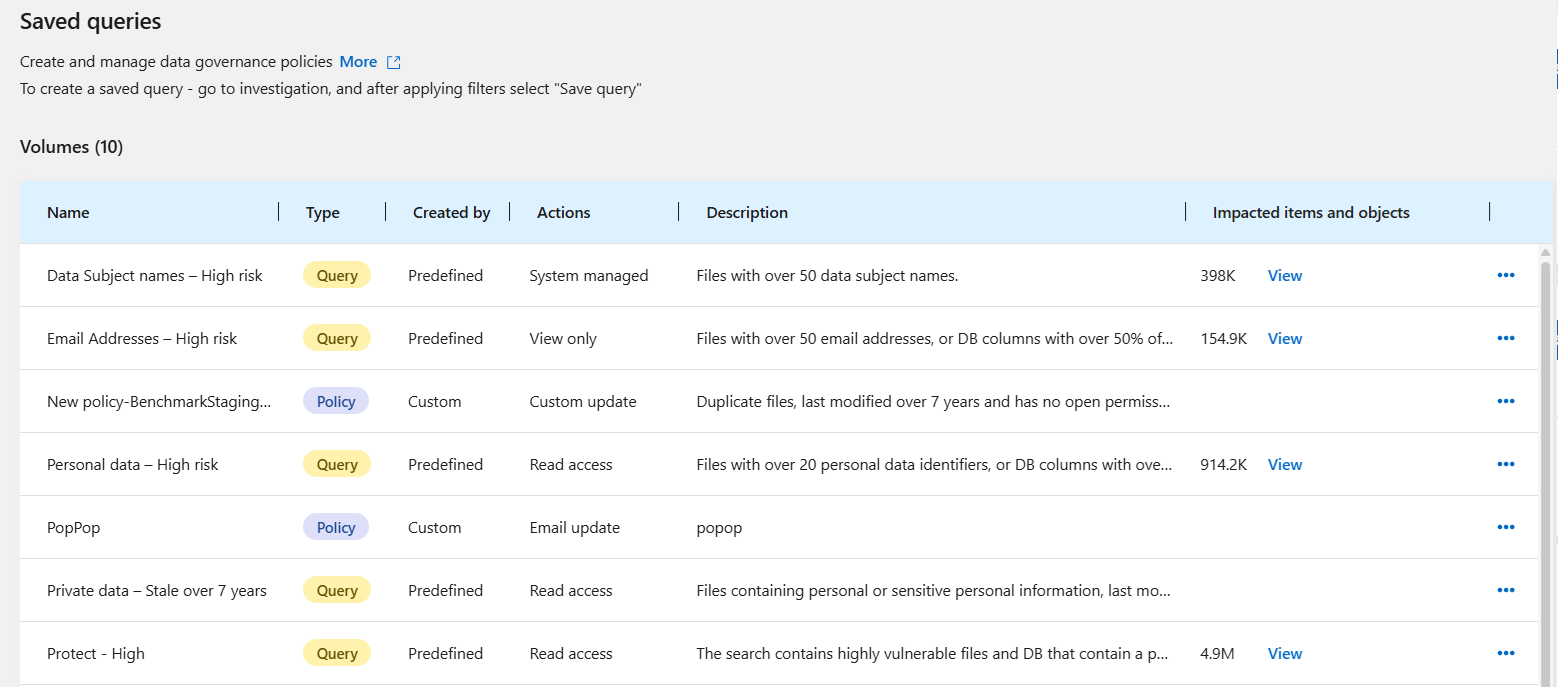
Afficher les résultats des requêtes enregistrées dans la page Enquête
Pour afficher les résultats d’une requête enregistrée dans la page Investigation, sélectionnez l’icône bouton pour une recherche spécifique puis sélectionnez Enquêter sur les résultats.
bouton pour une recherche spécifique puis sélectionnez Enquêter sur les résultats.

Créer des requêtes et des politiques enregistrées
Vous pouvez créer vos propres requêtes enregistrées personnalisées qui fournissent des résultats pour des requêtes spécifiques à votre organisation. Les résultats sont renvoyés pour tous les fichiers et répertoires (partages et dossiers) qui correspondent aux critères de recherche.
-
Dans l’onglet Enquête, définissez une recherche en sélectionnant les filtres que vous souhaitez utiliser. Voir"Filtrage des données dans la page Investigation" pour plus de détails.
-
Une fois que vous avez défini toutes les caractéristiques du filtre à votre guise, sélectionnez Enregistrer la requête.

-
Nommez la requête enregistrée et ajoutez une description. Le nom doit être unique.
-
Vous pouvez éventuellement enregistrer la requête en tant que politique :
-
Pour enregistrer la requête en tant que politique, activez le bouton Exécuter en tant que politique.
-
Choisissez de Supprimer définitivement ou Envoyer des mises à jour par e-mail. Si vous choisissez les mises à jour par e-mail, vous pouvez envoyer les résultats de la requête par e-mail à tous les utilisateurs de la console quotidiennement, hebdomadairement ou mensuellement. Alternativement, vous pouvez envoyer la notification à une adresse e-mail spécifique aux mêmes fréquences.
-
-
Sélectionnez Enregistrer.
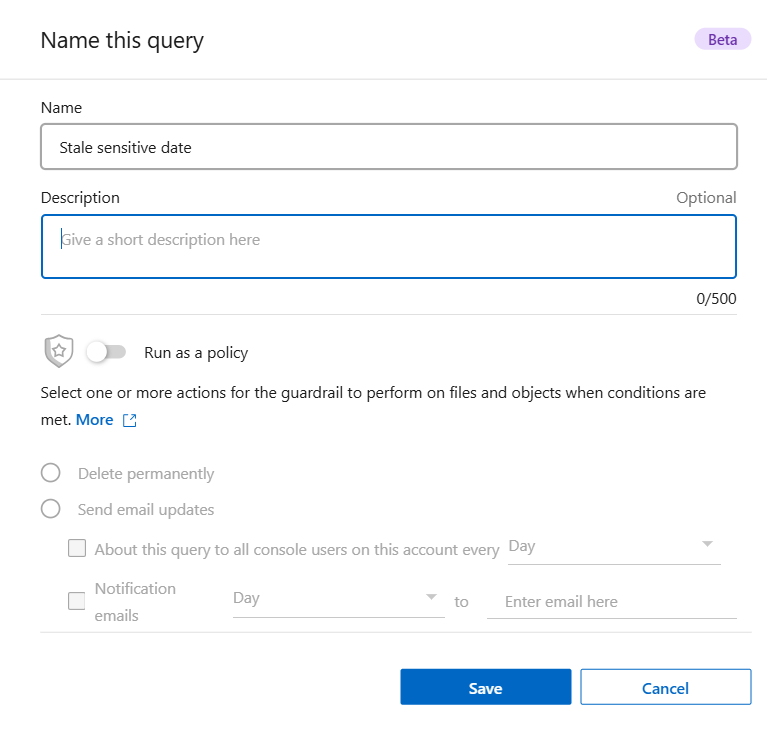
Une fois la recherche ou la politique créée, vous pouvez la visualiser dans l'onglet Requêtes enregistrées.
Modifier les requêtes ou les politiques enregistrées
Vous pouvez modifier le nom et la description d'une requête enregistrée. Vous pouvez également convertir une requête en politique et vice versa.
Vous ne pouvez pas modifier les requêtes enregistrées par défaut. Vous ne pouvez pas modifier les filtres d'une requête enregistrée. Vous pouvez alternativement afficher les résultats de l'enquête d'une requête enregistrée, modifier les filtres, puis l'enregistrer en tant que nouvelle requête ou politique.
-
Depuis la page Requêtes enregistrées, sélectionnez Modifier la recherche pour la recherche que vous souhaitez modifier.

-
Apportez les modifications aux champs nom et description. Pour modifier uniquement les champs nom et description.
Vous pouvez éventuellement convertir la requête en politique ou convertir la politique en requête enregistrée. Activez le bouton Exécuter en tant que politique selon vos besoins. .. Si vous convertissez la requête en politique, choisissez Supprimer définitivement ou Envoyer des mises à jour par e-mail. Si vous choisissez les mises à jour par e-mail, vous pouvez envoyer les résultats de la requête par e-mail à tous les utilisateurs de la console quotidiennement, hebdomadairement ou mensuellement. Alternativement, vous pouvez envoyer la notification à une adresse e-mail spécifique aux mêmes fréquences.
-
Sélectionnez Enregistrer pour terminer les modifications.
Supprimer les requêtes enregistrées
Vous pouvez supprimer toute requête ou politique personnalisée enregistrée si vous n'en avez plus besoin. Vous ne pouvez pas supprimer les requêtes enregistrées par défaut.
Pour supprimer une requête enregistrée, sélectionnez l'icône bouton pour une recherche spécifique, sélectionnez Supprimer la requête, puis sélectionnez à nouveau Supprimer la requête dans la boîte de dialogue de confirmation.
bouton pour une recherche spécifique, sélectionnez Supprimer la requête, puis sélectionnez à nouveau Supprimer la requête dans la boîte de dialogue de confirmation.
Requêtes par défaut
La classification des données fournit les requêtes de recherche définies par le système suivantes :
-
Noms des personnes concernées - Risque élevé
Fichiers contenant plus de 50 noms de personnes concernées
-
Adresses e-mail - Risque élevé
Fichiers contenant plus de 50 adresses e-mail ou colonnes de base de données dont plus de 50 % de leurs lignes contiennent des adresses e-mail
-
Données personnelles - Risque élevé
Fichiers contenant plus de 20 identifiants de données personnelles ou colonnes de base de données dont plus de 50 % de leurs lignes contiennent des identifiants de données personnelles
-
Données privées - Obsolètes depuis plus de 7 ans
Fichiers contenant des informations personnelles ou sensibles, modifiés pour la dernière fois il y a plus de 7 ans
-
Protéger - Élevé
Fichiers ou colonnes de base de données contenant un mot de passe, des informations de carte de crédit, un numéro IBAN ou un numéro de sécurité sociale
-
Protéger - Faible
Fichiers qui n'ont pas été consultés depuis plus de 3 ans
-
Protéger - Moyen
Fichiers contenant des fichiers ou des colonnes de base de données avec des identifiants de données personnelles, notamment des numéros d'identification, des numéros d'identification fiscale, des numéros de permis de conduire, des identifiants médicaux ou des numéros de passeport
-
Données personnelles sensibles - Risque élevé
Fichiers contenant plus de 20 identifiants de données personnelles sensibles ou colonnes de base de données dont plus de 50 % de leurs lignes contiennent des données personnelles sensibles


